移动硬盘没反应了如何解决 移动硬盘插上电脑没反应,怎么回事
更新时间:2020-12-14 10:55:59作者:huige
我们经常会喜欢使用移动硬盘来插入电脑拷贝存储文件,不过有时候会遇到一些状况,就有用户反映说在电脑中插入移动硬盘之后,没有任何反应,很多用户遇到这样的问题都不知是怎么回事,解决方法也不难,现在就随小编一起来学习一下移动硬盘没反应了的详细解决方法吧。
具体步骤如下:
1、以Win10系统为例,在桌面上找到“计算机”图标,对着计算机图标“击右键”。
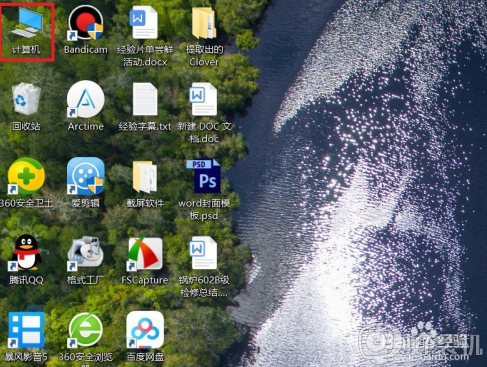
2、在页面弹出的右键菜单中,选择“管理”菜单项,打开计算机管理页面。
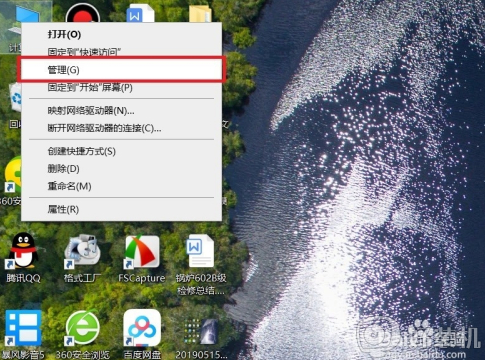
3、打开计算机管理页面之后,双击页面左侧“设备管理器”选项,打开设备管理器页面。
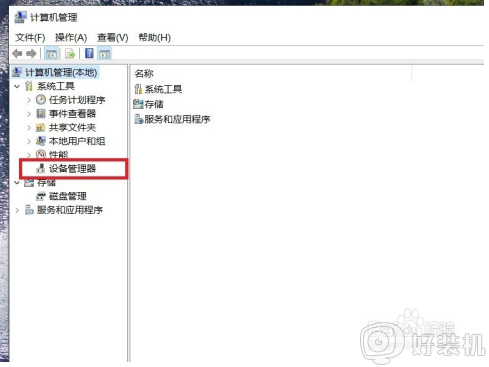
4、在弹出的设备列表页面中,找到“通用串行总线控制器”选项,双击展开列表,选择“USB根集线器”菜单。
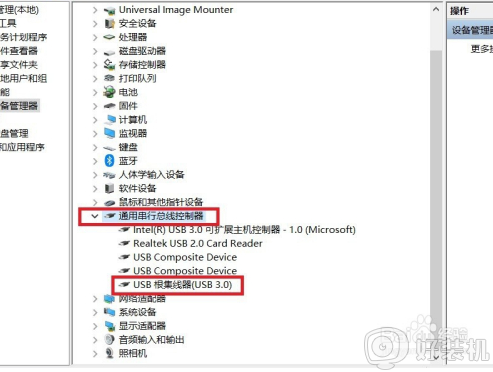
5、接下来,在弹出的右键菜单中,选择“卸载设备”选项。
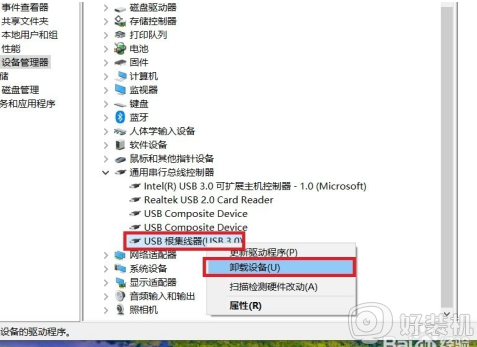
6、接下来,在弹出的对话框中,点击“卸载”菜单按钮,以便卸载当前USB端口连接的设备。
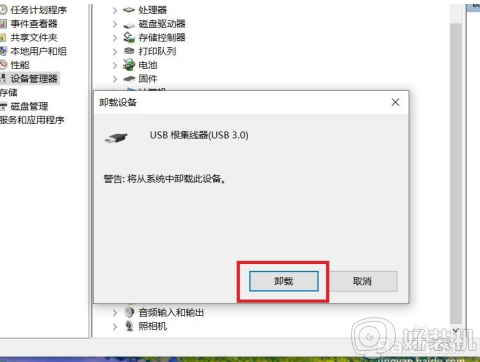
7、设备卸载完成之后,可能当前USB连接的所有设备将无法正常工作,此时不要慌,键盘和触摸板仍然可以正常工作,将鼠标指针移动到顶部,击鼠标右键或按下键盘中的右键菜单键,在展开的菜单中选择“扫描硬件改动”选项。
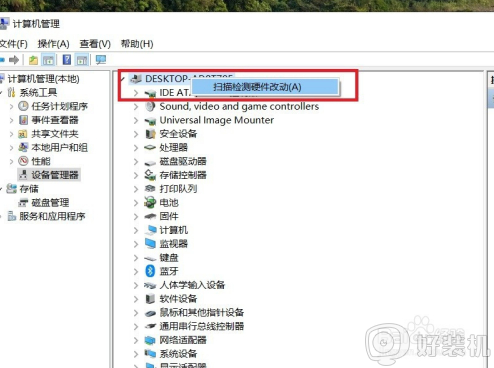
8、接下来,Windows将重新扫描USB端口中连接的设备,并将其识别,同时桌面右下角会显示相关设备信息。
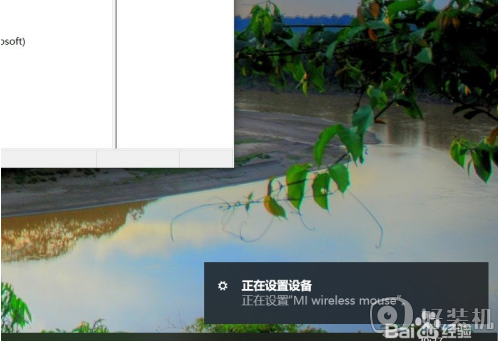
9、这时候,就可以将移动硬盘重新插入到电脑USB端口中了,此时可以在设备管理器设备列表中看到“USB大容量存储设备”模块了。
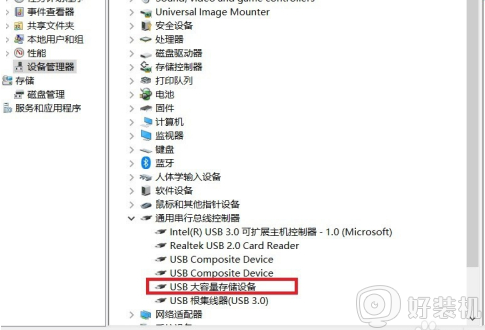
10、最后,等待Windows系统自动安装硬盘设备的驱动程序,驱动程序安装完毕之后,即可正常识别移动硬盘设备,并使用Windows资源管理器进行访问了。
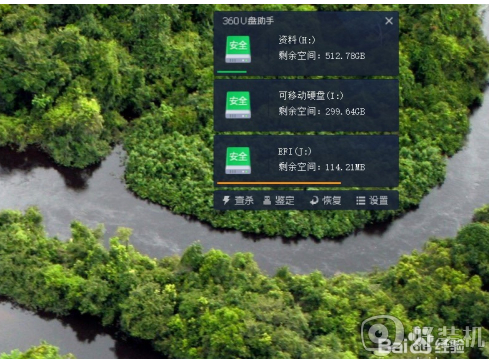
关于移动硬盘没反应了的详细解决方法就给大家讲解到这边了,如果你有遇到一样情况的话,不妨可以学习上面的方法步骤来进行解决吧。
具体步骤如下:
1、以Win10系统为例,在桌面上找到“计算机”图标,对着计算机图标“击右键”。
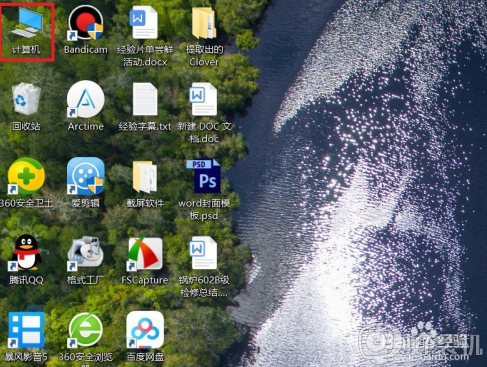
2、在页面弹出的右键菜单中,选择“管理”菜单项,打开计算机管理页面。
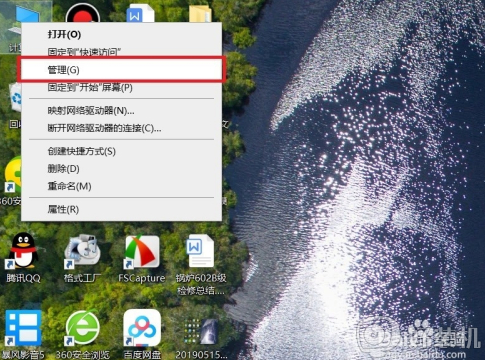
3、打开计算机管理页面之后,双击页面左侧“设备管理器”选项,打开设备管理器页面。
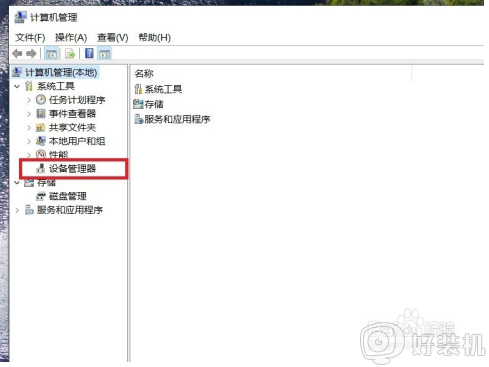
4、在弹出的设备列表页面中,找到“通用串行总线控制器”选项,双击展开列表,选择“USB根集线器”菜单。
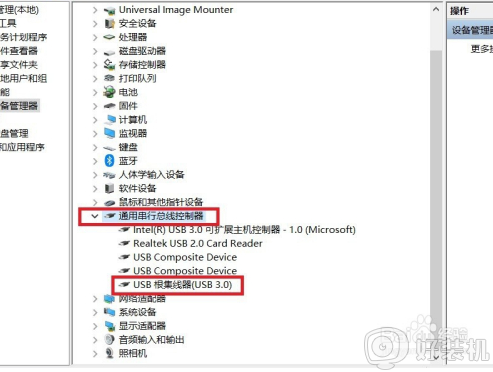
5、接下来,在弹出的右键菜单中,选择“卸载设备”选项。
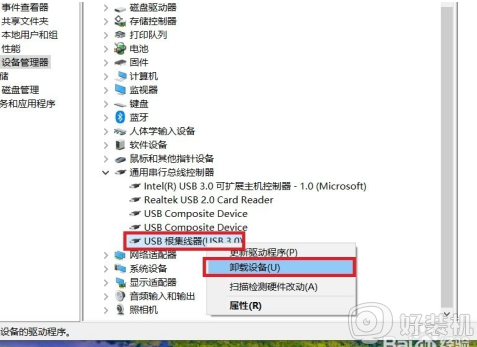
6、接下来,在弹出的对话框中,点击“卸载”菜单按钮,以便卸载当前USB端口连接的设备。
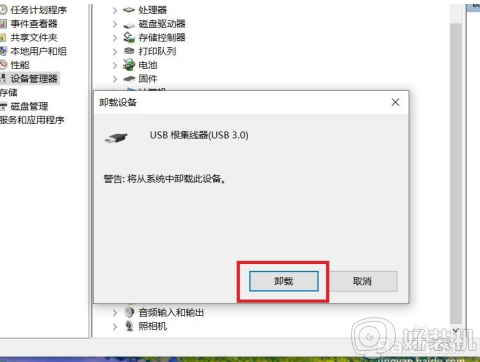
7、设备卸载完成之后,可能当前USB连接的所有设备将无法正常工作,此时不要慌,键盘和触摸板仍然可以正常工作,将鼠标指针移动到顶部,击鼠标右键或按下键盘中的右键菜单键,在展开的菜单中选择“扫描硬件改动”选项。
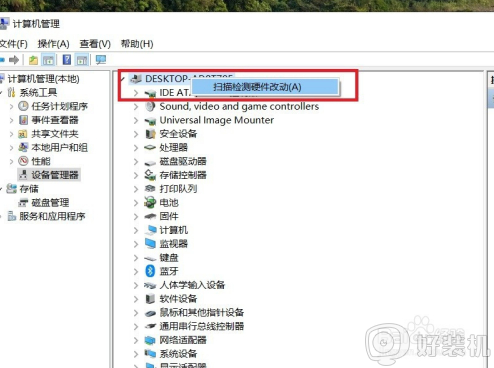
8、接下来,Windows将重新扫描USB端口中连接的设备,并将其识别,同时桌面右下角会显示相关设备信息。
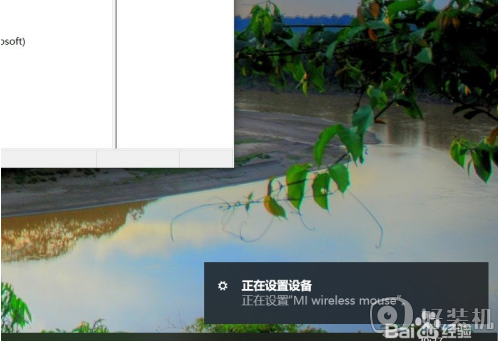
9、这时候,就可以将移动硬盘重新插入到电脑USB端口中了,此时可以在设备管理器设备列表中看到“USB大容量存储设备”模块了。
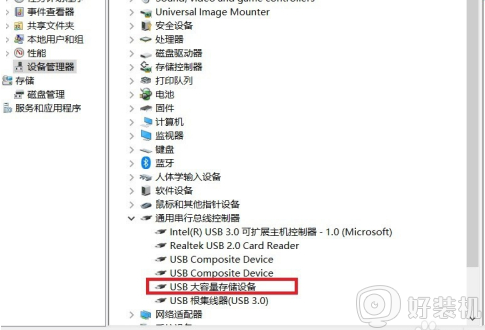
10、最后,等待Windows系统自动安装硬盘设备的驱动程序,驱动程序安装完毕之后,即可正常识别移动硬盘设备,并使用Windows资源管理器进行访问了。
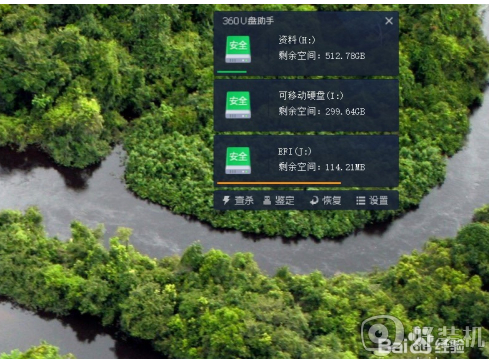
关于移动硬盘没反应了的详细解决方法就给大家讲解到这边了,如果你有遇到一样情况的话,不妨可以学习上面的方法步骤来进行解决吧。
移动硬盘没反应了如何解决 移动硬盘插上电脑没反应,怎么回事相关教程
- 移动硬盘插上电脑没反应怎么办 移动硬盘插上电脑没反应处理方法
- 新电脑u盘插在电脑上没有反应怎么回事 新电脑为什么插上U盘没反应
- usb接口没有反应怎么回事 电脑usb接口没反应怎么解决
- 移动硬盘插上去有反应但不显示盘怎么办 移动硬盘插上去显示不出来如何解决
- 电脑插u盘没反应怎么回事 U盘插上没反应也不显示如何解决
- 苹果电脑读不了移动硬盘怎么办 苹果系统移动硬盘读不出来如何处理
- 苹果电脑怎么用移动硬盘 移动硬盘怎么在mac上使用
- 移动硬盘磁盘管理不显示怎么回事 移动硬盘在磁盘管理器找不到如何解决
- 移动硬盘windows无法识别怎么回事 移动硬盘无法识别如何解决
- 移动硬盘插电脑不显示怎么办 移动硬盘连接电脑后不显示盘符如何解决
- 怎么关闭steam开机启动 在哪里关闭steam开机启动
- tplink管理员密码默认多少 tplink管理员初始密码是多少
- 电脑亮度调到多少合适 电脑显示器最佳亮度是多少
- 电脑两个屏幕怎么分屏且互不干涉 电脑两个屏幕如何分屏显示
- 电脑连着wifi电脑却上不了网是咋回事 电脑连接wifi浏览器不能上网如何解决
- 电脑连校园网wifi不弹出认证网页怎么回事 电脑连校园网wifi认证界面不弹出如何处理
电脑常见问题推荐
- 1 怎么关闭steam开机启动 在哪里关闭steam开机启动
- 2 两台电脑之间怎么传文件最快 两台电脑间传文件怎样最快
- 3 excel打不开显示文件格式或文件扩展名无效的解决办法
- 4 steam动态怎么删除 steam游戏动态的删除步骤
- 5 蓝牙耳机连接电脑声音断断续续的怎么回事?蓝牙耳机连接电脑后时断时续如何解决
- 6 罗技gpw二代怎么调dpi 罗技gpw二代调鼠标dpi的方法
- 7 奔图打印机怎么连接wifi 奔图打印机连接wifi步骤
- 8 steam开通市场的步骤 steam在哪开通市场
- 9 谷歌浏览器怎么改成简体中文 谷歌浏览器怎样调成简体中文
- 10 宽带无法访问互联网怎么办 宽带已连接无法访问互联网的解决方法
